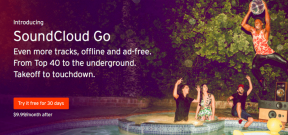15 Должен знать Firefox о настройках конфигурации (about: config)
Разное / / November 29, 2021

Помимо использования расширений вы можете заставить браузер вести себя именно так, как вам нравится, если вы освоите about: config предпочтения. Сегодня мы рассмотрим наиболее важные из них и познакомимся с подключенными функциями.
Вот с чего начать.
Шаг 1: Откройте вкладку Firefox и введите about: config в адресной строке. Ударять Входить.

Шаг 2: Вам будет показано предупреждающее сообщение. Не о чем беспокоиться, и вы можете нажать на Я буду осторожен кнопка.

Вот как появится экран about: config. Для любых предпочтений, которые мы обсудим, вы можете выполнить поиск, используя поле поиска в верхней части экрана. Кроме того, вы увидите несколько вариантов, если щелкните правой кнопкой мыши любую строку; мы предлагаем вам не играть с ними. Просто дважды щелкните, чтобы изменить значения там, где это необходимо.

Домашняя страница браузера и страница новой вкладки
Когда ваш браузер запускается вы можете захотеть запустить определенный веб-сайт? Установите требуемое значение против browser.startup.homepage. Для нескольких записей разделите их вертикальной чертой (|).

Точно так же, если вы хотите, чтобы на новой вкладке отображалась какая-то веб-страница, настройте запись на browser.newtab.url.

Дельный Совет: Подробнее о том, как можно настроить страницу новой вкладки в Firefox.
Параметры поиска в Firefox
У каждого из нас есть любимая поисковая система, и он хотел бы, чтобы Firefox отображал результаты из этого источника для каждого запроса, который мы вводим в адресной строке. Итак, ищем Ключевое слово. URL и установите настройки.

Или вы можете искать browser.search.defaultenginename и просто введите название поисковой системы.

Дельный Совет: Хотите узнать больше о том, как продуктивно выполнять поиск в Firefox (из поисковой строки и адресной строки)? кликните сюда.
Если вы любите использовать панель поиска браузера для поиска в Интернете, возможно, вы упускаете возможность открыть все результаты в новой вкладке. Просто ищите browser.search.openintab и установите значение false.
Настройки адресной строки
Мы видели, что адресная строка автоматически заполняет URL-адрес, который мы начинаем вводить, ссылаясь на нашу историю. Значение для browser.urlbar.autofill верно в этом случае. Если вы хотите отключить то же самое, вы можете изменить значение на false.

Когда вы нажимаете на адресную строку, у вас есть возможность либо выбрать весь URL-адрес, либо поместить курсор в выбранную позицию. browser.urlbar.clickSelectsAll является предпочтением, а истина соответствует первому действию.

В раскрывающемся списке адресной строки отображаются предложения, основанные на вашей истории. Знаете ли вы, что вы можете установить предел отображаемых параметров? Ищи browser.urlbar.maxRichResults и установите количество предложений, которые вы хотели бы видеть (у меня установлено 3).

Функции вкладки браузера
По мере увеличения количества вкладок браузер регулирует размер вкладок, пока он не достигнет минимальной ширины. Теперь, если вы хотите, вы можете установить удобную ширину, все, что вам нужно сделать, это изменить соответствующее значение на browser.tabs.tabMinWidth.
Вам не нравится, как вкладки браузера ведут себя или показывают кнопку закрытия? Вот как изменить настройку. Искать browser.tabs.closeButtons и установите значение 0, 1, 2 или 3 для кнопки закрытия только на активной вкладке, кнопки закрытия на каждой вкладке, без кнопок закрытия или одной кнопки закрытия в конце панели вкладок.

Хотите, чтобы поведение Chrome закрыть браузер при закрытии последней вкладки? Установите значение для browser.tabs.closeWindowWithLastTab к истине.
Разное
Когда мы переключаемся в полноэкранный режим, все вещи, такие как панель инструментов и адресная строка, становятся невидимыми. Чтобы они оставались неповрежденными, установите значение для browser.fullscreen.autohide к ложному.
В идеале, кнопка Backspace возвращает вас на один шаг назад по истории. browser.backspace_action можно настроить на переход на страницу вверх или на бездействие, установив значение 1 и 2 соответственно. 0 по умолчанию.
Есть ли у вас привычка загружать что-нибудь из Интернета? И ваш браузер каждый раз спрашивает, куда сохранить файл? Однако вы можете обойти этот шаг, установив место сохранения загрузки по умолчанию с помощью browser.download.dir и установка browser.download.useDownloadDir к истине.
Заключение
На этом список не заканчивается. Есть еще много параметров, которые вы можете обнаружить. Но тогда не все может быть вам полезно. И поэтому мы составили список, имея в виду базового пользователя. Поделитесь с нами, если вы используете какие-то другие специфические настройки.